हम में से अधिकांश लोग संगीत को सुनने के लिए अपने Android उपकरणों का उपयोग करते हैं। जहां कुछ लोग संगीत का ऑफ़लाइन संग्रह करना पसंद करते हैं, वहीं कुछ लोग स्ट्रीमिंग संगीत पसंद करते हैं, और कुछ ऐसे भी हैं जो YouTube पर संगीत चलाना पसंद करते हैं। यदि आप ऐसे व्यक्ति हैं जिनके पास YouTube पर एक संगीत प्लेलिस्ट है, तो आप जान जाएंगे कि आप संगीत को स्क्रीन से दूर तब तक स्ट्रीम नहीं कर सकते, जब तक कि आपके पास YouTube Red सदस्यता न हो, जो कुछ देशों तक सीमित है। लेकिन क्या होगा अगर मैंने आपको बताया कि आपकी स्क्रीन बंद होने के साथ YouTube वीडियो सुनने का एक तरीका है? तो, आगे की हलचल के बिना, यहाँ है कि आप स्क्रीन से YouTube वीडियो कैसे चला सकते हैं:
तृतीय पक्ष एप्लिकेशन का उपयोग करके स्क्रीन के साथ YouTube वीडियो चलाएं
यदि आप उन उपयोगकर्ताओं में से एक हैं जो नियमित रूप से संगीत स्ट्रीम करने के लिए YouTube का उपयोग करते हैं, लेकिन हर समय आपकी स्क्रीन के थक गए हैं, तो यह ऐप आपके लिए है। XDA डेवलपर साइबरजी की बदौलत, अब हमारे पास एक ऐप है जिसका नाम स्क्रीन बैकलाइट ऑफ़ है। इस ऐप की मदद से आप अपनी पसंद के संगीत को आसानी से सुनते हुए अपनी स्क्रीन को बंद कर सकते हैं। आगे पढ़ें, जैसा कि हम आपको बताते हैं कि Android पर स्क्रीन बंद करने के साथ YouTube वीडियो कैसे सुने:
नोट: निम्नलिखित विधि को रूट एक्सेस की आवश्यकता है।
- चीजों को शुरू करने के लिए, आपको अपने डिवाइस को थर्ड पार्टी ऐप इंस्टॉल करने की अनुमति देनी होगी। ऐसा करने के लिए, बस अपने Android सेटिंग्स पर जाएं और "सुरक्षा" विकल्प पर जाएं। एक बार वहाँ, सुनिश्चित करें कि "अज्ञात स्रोत" का विकल्प जाँच लिया गया है।
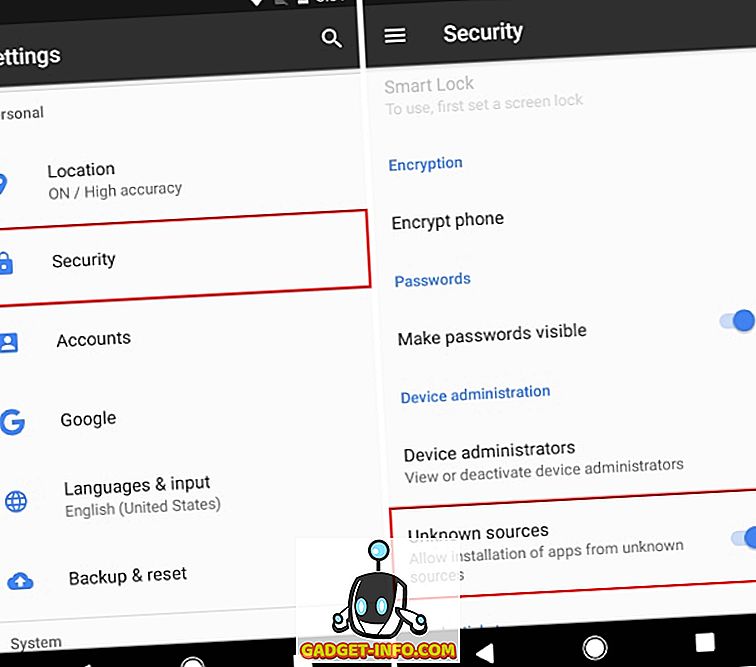
- इसके बाद, आपको इसकी एपीके फ़ाइल के माध्यम से स्क्रीन बैकलाइट ऑफ़ ऐप इंस्टॉल करना होगा जो यहां पाया जा सकता है। अपने डिवाइस पर फ़ाइल डाउनलोड करें और इसे किसी भी सामान्य APK की तरह इंस्टॉल करें।
- अगला कदम ऐप को खोलना और इसे रूट एक्सेस देना है। इसके अतिरिक्त, यदि आप इसका उपयोग किसी ऐसे डिवाइस पर कर रहे हैं जिसका Android संस्करण 6.0+ है, तो आपको इसे ओवरले अनुमतियाँ प्रदान करने की भी आवश्यकता होगी ।
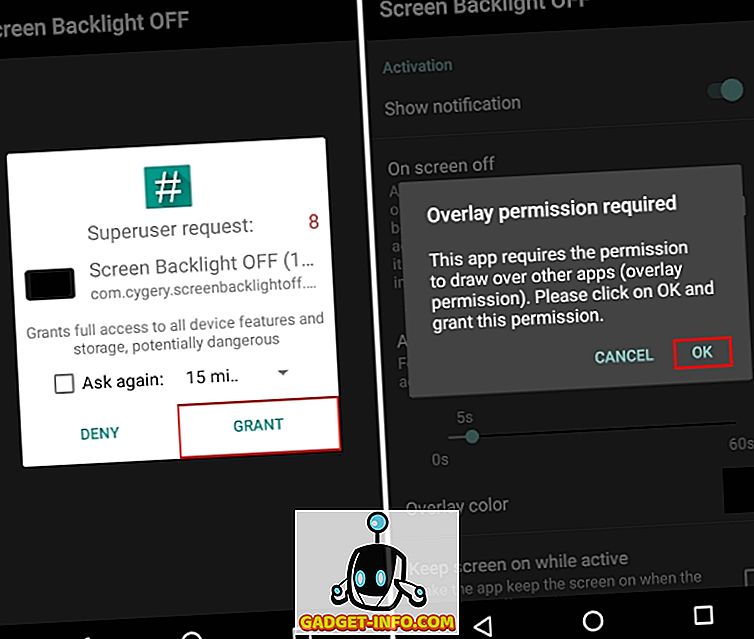
- बस। अब आपका ऐप इंस्टॉल हो गया है। अब आपको अपने अधिसूचना पैनल में एक सूचना मिलनी चाहिए, जो नीचे दी गई है। जब भी आपको आवश्यकता होती है, तो यह लगातार सूचना आपकी स्क्रीन को बंद करने के लिए एक टॉगल के रूप में काम करती है। आप अपनी शैली के अनुसार सूट करने के लिए एप्लिकेशन को कॉन्फ़िगर कर सकते हैं, जैसे कि सक्रियण विलंब को बदलें, आदि।
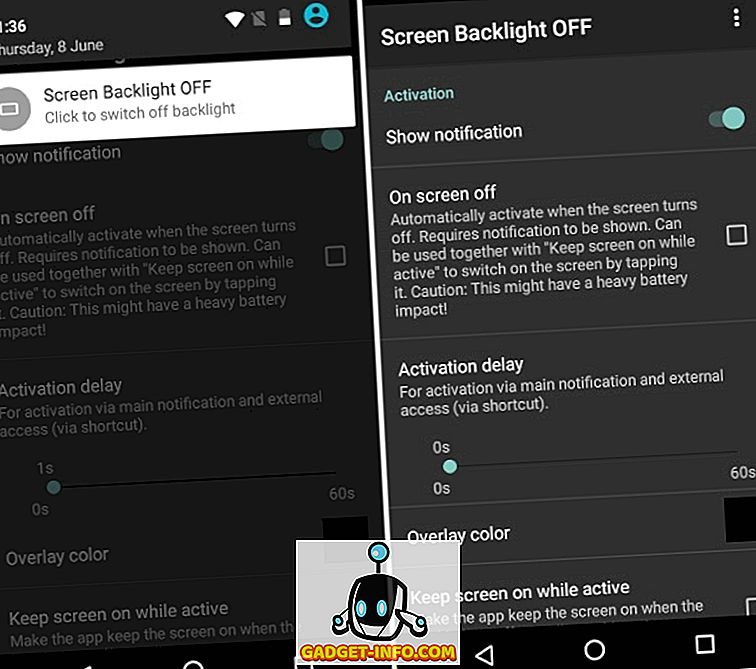
स्क्रीन बैकलाइट ऑफ का उपयोग कैसे करें
- YouTube ऐप खोलें और कोई भी संगीत वीडियो चलाएं जिसे आप सुनना चाहते हैं। स्क्रीन बैकलाइट ऑफ़ टॉगल को प्रकट करने के लिए नोटिफिकेशन पैनल से नीचे स्वाइप करें और टॉगल पर बस टैप करें।
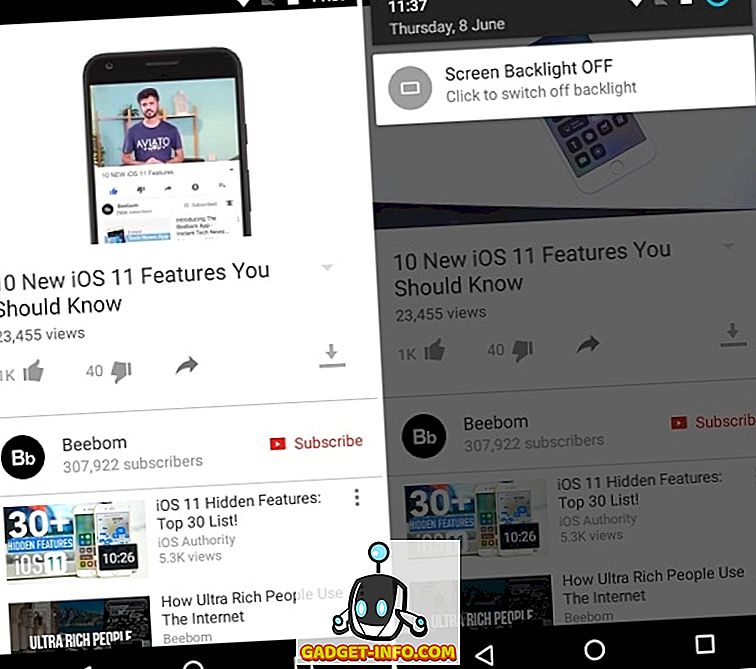
- बस। जब तक स्क्रीन बैक लाइट को बंद नहीं कर देती, तब तक एक पल लगेगा। क्षण भर के लिए, आपको पूरी स्क्रीन बंद दिखाई देगी, लेकिन नेविगेशन बार अभी भी दिखा रहा है, जैसा कि नीचे दी गई छवि में दिखाया गया है। चिंता न करें, यह पूरी तरह से सामान्य व्यवहार है। बस दूसरे या दो के लिए प्रतीक्षा करें और प्रदर्शन पूरी तरह से बंद हो जाएगा।
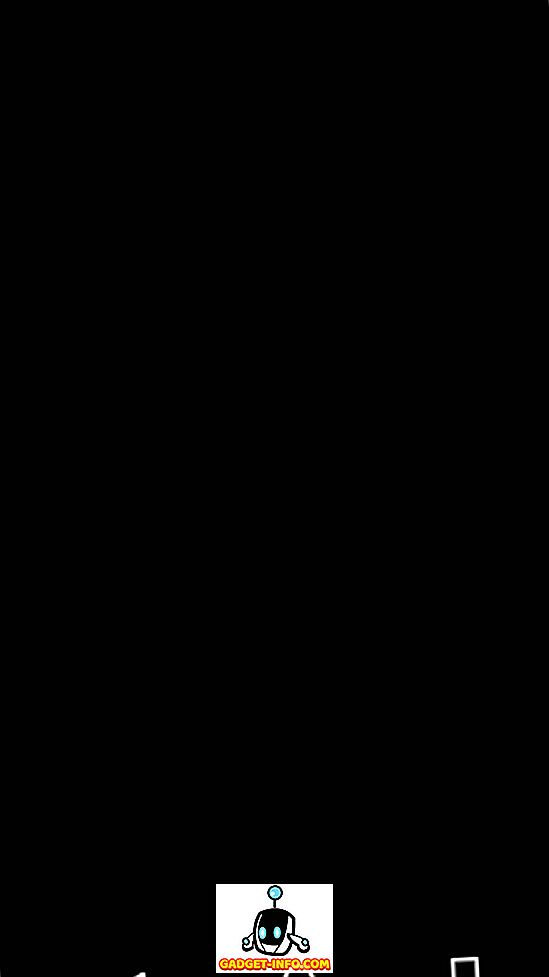
आप अपने डिवाइस पर स्थानीय रूप से संग्रहीत वीडियो और किसी अन्य मीडिया प्लेयर से ऑडियो सुनने के लिए उसी प्रक्रिया का उपयोग कर सकते हैं। इसके अलावा, यह YouTube जैसी किसी भी वीडियो स्ट्रीमिंग वेबसाइट पर भी काम करेगा। स्क्रीन को जगाने के लिए, बस स्क्रीन पर टैप करें।
गैर-रूट उपयोगकर्ताओं के लिए विकल्प
जबकि उपर्युक्त ऐप महान काम करता है, इसके लिए रूट एक्सेस की आवश्यकता होती है, जो आपके पास नहीं हो सकता है। वैकल्पिक रूप से, आप Blackr (किसी भी इन-ऐप खरीदारी के साथ मुफ़्त) का उपयोग कर सकते हैं, एक सरल ऐप जो आपको अपनी वर्तमान स्क्रीन पर लॉक स्क्रीन का अनुकरण करने की अनुमति देता है। यह आपके डिवाइस के लिए एक माध्यमिक स्क्रीन लॉक के रूप में कार्य करता है और वास्तव में, एक ओवरले है। हालांकि यह गैर-रूट उपयोगकर्ताओं के लिए सुविधाजनक है, इस तथ्य पर विचार करते हुए कि यह स्क्रीन पर एक ओवरले जोड़ता है, बैटरी का उपयोग और अधिक बढ़ जाता है। दूसरी ओर, स्क्रीन बैकलाइट ऑफ़, रूट एक्सेस की मदद से, स्क्रीन बैकलाइट को स्वयं बंद करने का लक्ष्य रखता है, बदले में, एक शानदार अनुभव प्रदान करते हुए साथ ही कुछ रस की बचत।
इन तरीकों से Android पर स्क्रीन बंद करते समय YouTube वीडियो चलाएं
स्क्रीन बैकलाइट ऑफ, वीडियो को निकालने या परिवर्तित किए बिना YouTube वीडियो के ऑडियो को सुनने के लिए एक छोटा लेकिन निफ्टी उपकरण है। यह आपको स्क्रीन बंद होने के दौरान YouTube वीडियो सुनने की अनुमति देता है, जो वास्तव में ऑडियो का आनंद लेते हुए बहुत सारी बैटरी बचाने में मदद करता है। इसलिए, यदि आप YouTube पर संगीत प्लेलिस्ट वाले व्यक्ति हैं और आप YouTube वीडियो को स्क्रीन से खेलना चाहते हैं, तो उपर्युक्त विधियों को आपकी अच्छी तरह से सेवा करनी चाहिए। तो, उन्हें आज़माएं और हमें अपने विचार नीचे टिप्पणी अनुभाग में बताएं।









